吹き出しイラストの作り方:Excel
Excelで作成すれば、無料でかわいい素材を簡単に作成できます。ここでは複数の吹き出し口の作り方と、印刷しない方法を掲載しています。
文字入力・回転・サイズ変更なども説明しています。
Homeに戻る > 初心者向けexcelの使い方に戻る
吹き出しを作成する
リボンの[挿入]~[図形]~吹き出しのリストから、どのデザインにするか選択します。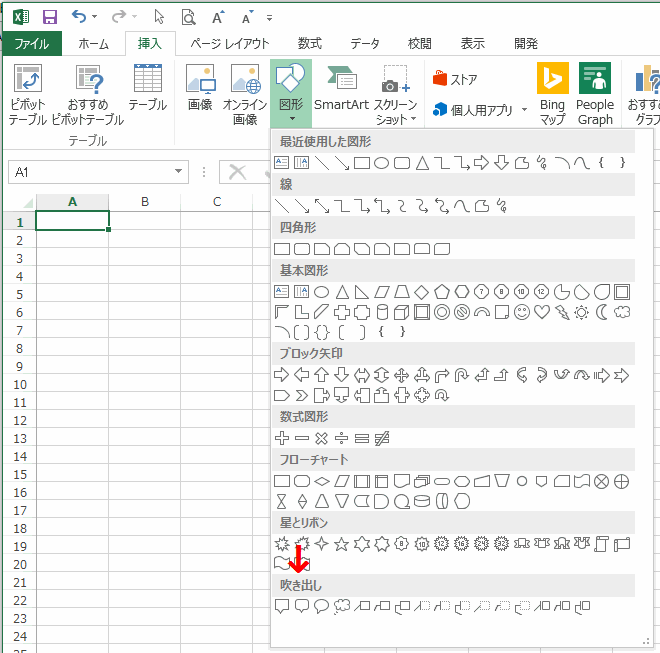
シートにドラッグし配置します。
1.四隅と辺の中央にある□のハンドルをドラッグするとサイズを変更できます。
2.ドラッグすると回転できます。
3.黄色の■をドラッグすると、吹き出し口を変形できます。
4.クリックすると、文字を入力できます。
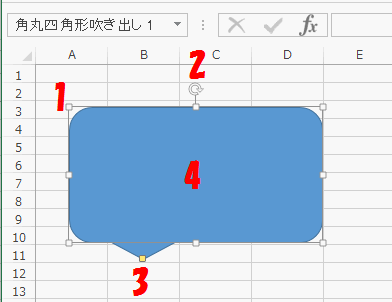
入力した文字の位置は、リボンの[ホーム]~配置グループの左右揃え・上下揃えのボタンで可能です。
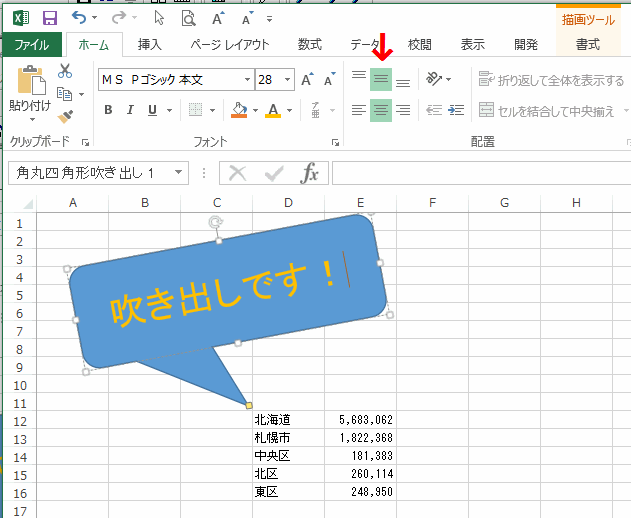
吹き出しを印刷しない方法
デフォルトでは、下のように印刷されます。印刷しない場合は、下の設定を行います。
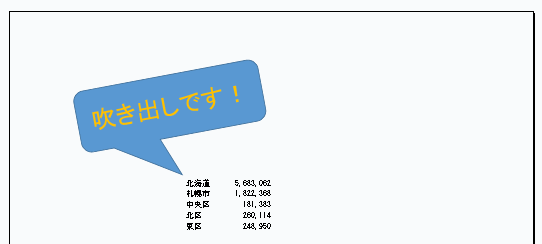
吹き出しの上で右クリックし、表示されるメニューの[サイズとプロパティ]をクリックします。
![メニューの[サイズとプロパティ]をクリックする](image/beginner21-5.gif)
図形の書式設定が開くので、[プロパティ]の[オブジェクトを印刷する]のチェックを外します。
![[オブジェクトを印刷する]のチェックを外す](image/beginner21-6.gif)
これで吹き出しは印刷されません。
逆に印刷できない場合、上の[オブジェクトを印刷する]にチェックを入れて下さい。
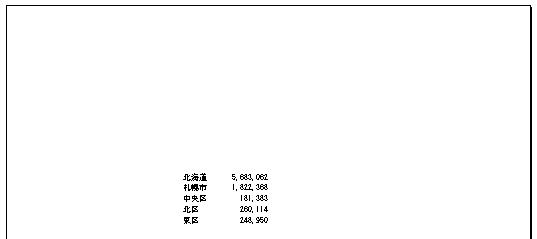
吹き出し口を2つ以上の複数にする
[頂点の編集]で増やす方法もありますが、三角形を挿入するのが一番簡単で綺麗にできます。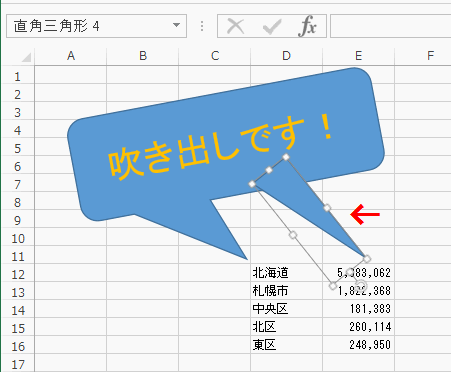
吹き出しと三角形の枠線を[線なし]に設定します。
![吹き出しと三角形の枠線を[線なし]に設定する](image/beginner21-9.gif)
グループ化すると、移動してもバラバラになりません。
複数の図形を選択した状態で右クリックし、表示されるメニューの[グループ化]を実行します。
![メニューの[グループ化]を実行する](image/beginner21-10.gif)
吹き出しを2つにしました。
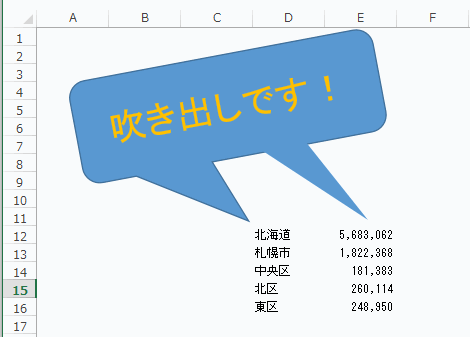
[関連リンク]
エクセルVBAで吹き出しのオートシェイプを作成 msoShapeBalloon
シェイプの位置・線色・塗りつぶしの色 等を設定
オートシェイプを作成し回転させる
オートシェイプをGif形式で貼り付けテスト
文字列関数 Tips
Homeに戻る > 初心者向けexcelの使い方に戻る
■■■
このサイトの内容を利用して発生した、いかなる問題にも一切責任は負いませんのでご了承下さい
■■■
当ホームページに掲載されているあらゆる内容の無許可転載・転用を禁止します
Copyright (c) Excel-Excel ! All rights reserved